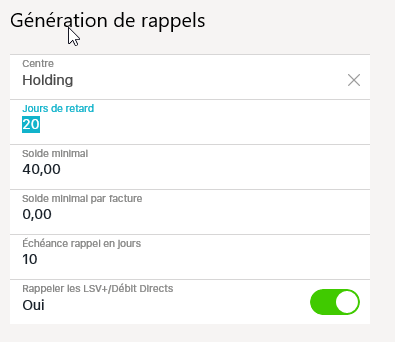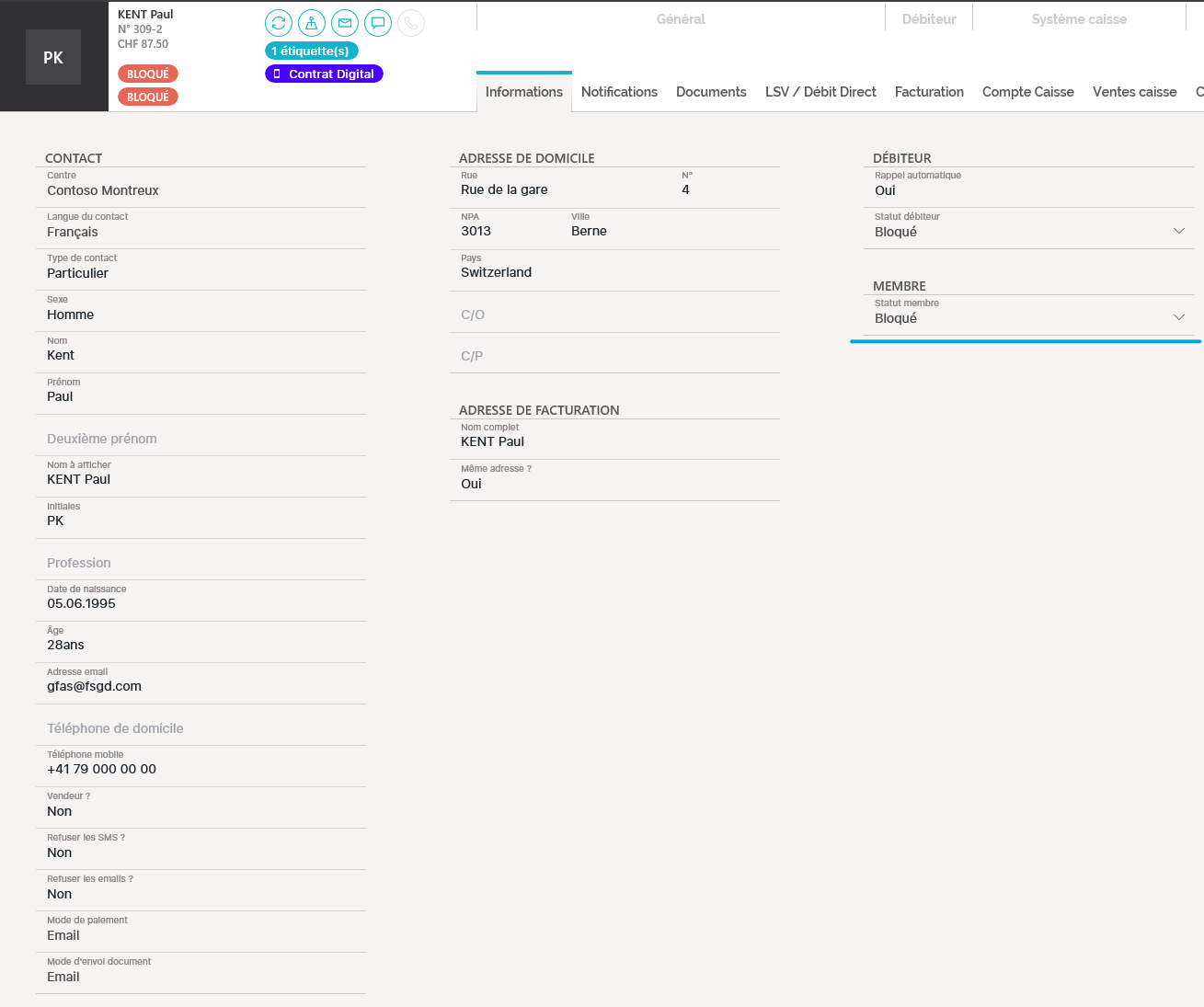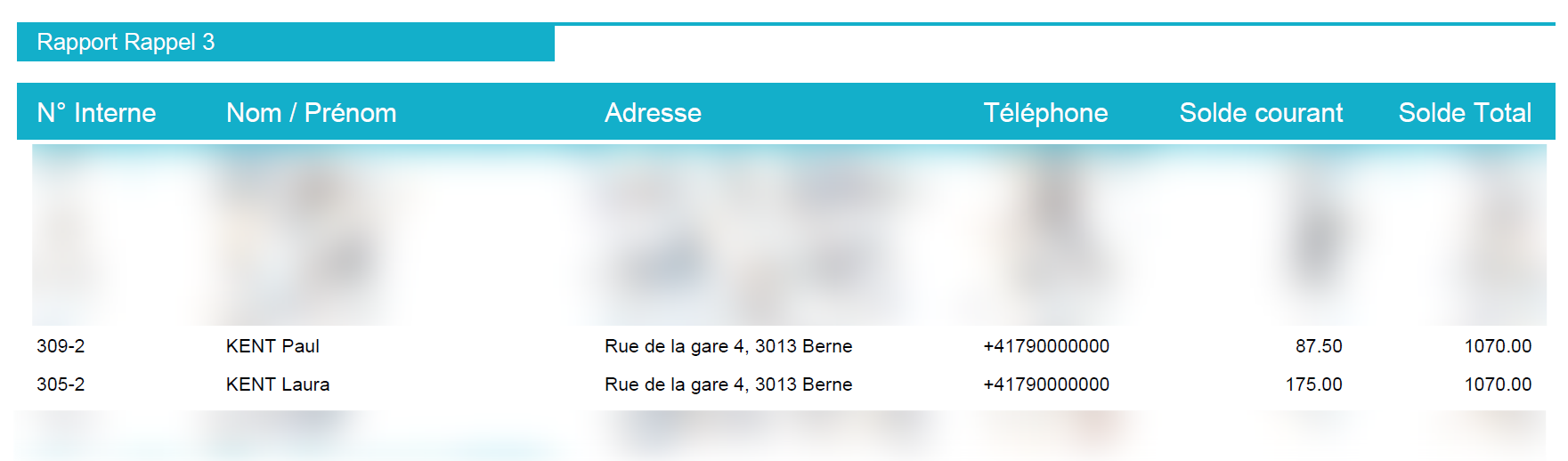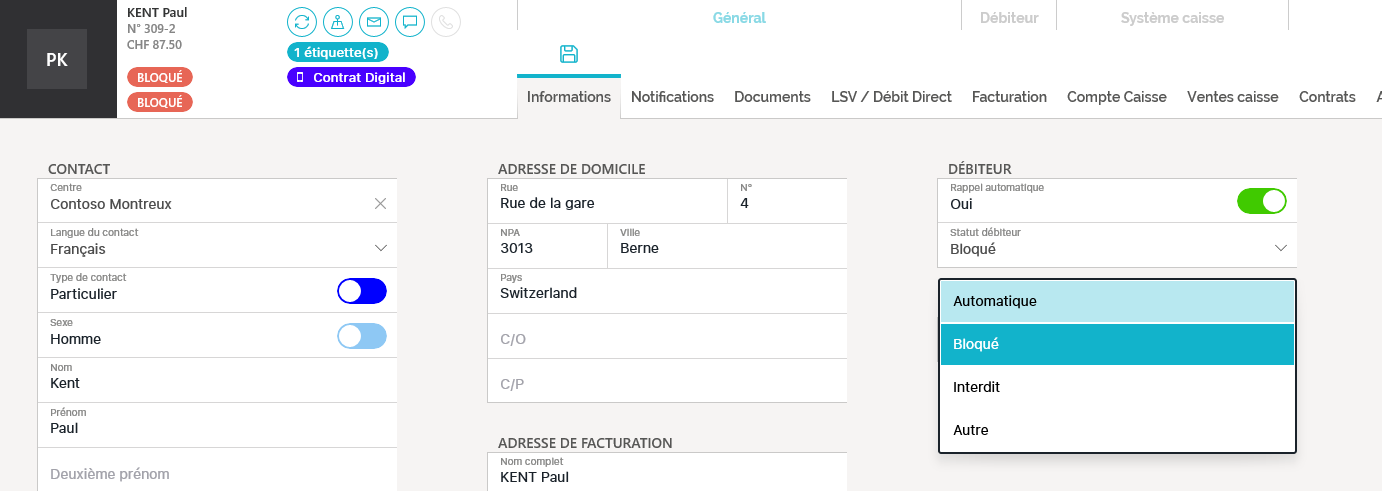...
Il y aura en plus des tâches récurrentes des exemples de configuration concernant des sujets spécifiques.
Comment rappeler à mes clients de payer ?
...
Echino vous permet de générer des rappels de manière rapide et efficace. En plus de générer les rappels, Echino il modifie automatiquement le niveau de rappel de vos membres et vous permet de bloquer de manière automatique l'accès à votre centre.
Généralement, un processus se fait sur trois niveaux, premier rappel sans frais, deuxième rappel avec frais et troisième rappel avec blocage automatique de l’accès au centre. De plus, Echino il vous prépare de manière automatique , un récapitulatif que vous pouvez envoyer à votre société de recouvrement.
...
Les rappels
Etape 0 : Configurez vos rappels
...
. (Il suffit de le faire qu’une seule fois)
...
1/2 : le statut membre permet l’accès au centre, si celui-ci est bloqué les accès le seront aussi. Activer le changement permet d’avoir la possibilité de bloquer les membres en dernier niveau de rappel. (un onglet de gestion des membres bloqué apparaît)
3 : Le statut client permet d’avoir un suivi de la facturation du client, savoir s'il a été envoyé aux poursuites par exemple. Il permet également de mettre en “pause” la facturation du client (éviter que celui-ci ait des rappels par-dessus son blocage)
4/5: Le document généré au format “PDF” que votre client doit recevoir selon son niveau de rappel. Celui-ci est un article qu'il faut au préalable configurer.
6 : Les frais qui doivent être générés au 2ème niveau de rappel
7 : Après avoir effectué deux rappels, vous obtiendrez la liste des clients à envoyer à votre société de recouvrement.
...
Etape 1 : Génération de rappel
Rendez-vous dans le module "rappel" situé dans la liste à gauche. Vous trouverez ici une liste de tous les rappels créés créée par Echino. Pour lancer une nouvelle génération de rappel, sélectionnez "Générer des rappels".
...
Vous devrez ensuite vérifier diverses informations compléter les filtres suivant :
Centre : Choisissez si vous souhaitez générer des rappels pour un centre en particulier ou pour tous vos centres (si c’est le cas, sélectionnez "Holding")
Jours de retard : Cette option vous permet de fixer le nombre de jours de retard après la date d’échéance.
Solde minimale : Vous permet de générer des rappels pour un retard cumulé de plusieurs factures
Solde minimale par facture : Vous permet de choisir le solde minimal par facture pour qu'un rappel soit généré.
Échéance rappel en jour : Vous pouvez ici choisir l'échéance en jours pour le paiement des rappels
Rappeler les LSV+/Débits Directs : Permet de re générer les ordres LSV+/Débits Directs
Une fois que toutes vos options sont configurées, vous pouvez lancez lancer la procédure de rappel en sélectionnant continuer.
...
Etape 2 : Estimation
Le processus de génération de rappel rappels vous fournira ensuite une estimation de nombre de rappels qui seront générés. Cela vous permet de contrôler que vos paramètres sont correctement configurés.
Si ces paramètres ne concernent personne dans votre base, Echino vous l'avertira par avec un message.
Passez à l'étape suivante pour que Echino le logiciel génère automatiquement vos rappels.
...
Etape 3 : Processus et Gestion membres bloqués
Echino vous fournira ensuite un résumé du processus une fois que celui-ci est terminé. Depuis cette page et via l'onglet "Gestion gestion membres bloqués", vous pouvez décider de bloquer l'accès à votre centre aux membres qui ont atteint le niveau maximum de rappel.
...
...
Voici un exemple d’un processus, nous bloquons Kent Paul mais pas Kent Laura
...
Il faut ensuite accepter de bloquer les personnes sélectionnées
Kent laura que nous n’avons pas sélectionné, n’a pas son statut membre bloqué dans sa fiche client
...
Elle aura donc encore accès au centrer
...
Cependant Kent Paul que nous avons sélectionné dans le gestion des membres bloqués, à son statut membre bloqué
Il n’a donc plus accès au centre
...
Etape 4 : Impression
Une fois que ce processus est terminé, Echino aura créé va créer des factures de rappel. Il vous suffit de sélectionner "imprimer les rappels" (niveau 1 ou 2) afin d'imprimer ces documents. Vous pouvez aussi utilisez vous rendre dans le module document d'Echino“document”.
Afin d'obtenir le listing la liste de vos client pour votre société de recouvrement, il vous suffit de vous rendre dans le module "Facture" d'Echino Document" du logiciel et de choisir "Exportation société de recouvrement".le document suivant "Rapport rappel 3".
Voici un exemple du document à transmettre à votre société de recouvrement.
...
Etape bonus : débloquer les personnes
Afin de débloquer une personne avec le statut “bloqué”, il faut modifier manuellement le statut “membre” sur la fiche de votre client.
Aucun automatisme via un paiement à jour est effectué par echino pour modifier le statut du client.
Une confirmation de déblocage apparait et doit donc être accepté pour débloquer ces clients.
...
...
Comment renouveler mes contrats ?
...